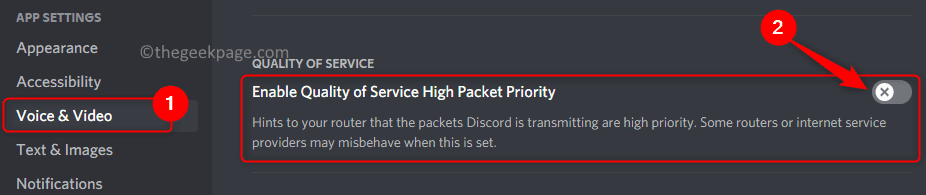როგორ წაშალოთ ფაილები Windows 10-ზე, რომლებიც დაჟინებით ითხოვენ დარჩენას და გამოყენებას, მაშინაც კი, თუ ისინი არ არიან ღია: - Windows 10 არის ვინდოუსის ნანატრი ვერსია. ვინდოუსმა მის არსებულ მომხმარებლებს, რომლებიც ამჟამად იყენებენ Windows 8 ან Windows 7-ს, შესაძლებლობა მისცეს თავისუფლად განაახლონ Windows 10-ზე. მიუხედავად იმისა, რომ Microsoft- მა შემოიტანა ახალი გაუმჯობესებები და დამატებები, როგორიცაა Cortana, Edge ბრაუზერი და ა.შ., ოპერაციულ სისტემაში სხვა უამრავი ხარვეზია. კორუმპირებული ფაილები ერთ-ერთია იმ მრავალი თავის ტკივილიდან, რომელსაც მომხმარებლების უმეტესობა აწყდება. მომხმარებლებს პრობლემები აქვთ არასასურველი ფაილების წაშლა მათი სისტემიდან. პრობლემა ის არის, რომ ზოგიერთი ფაილი ამტკიცებს, რომ ისინი გამოიყენება, მიუხედავად იმისა, რომ სისტემაში არცერთი ფაილი ან პროგრამა არ არის გახსნილი. წაიკითხეთ, რომ შეიტყოთ თუ როგორ უნდა წაშალოთ ის ფაილები, რომლებიც მოითხოვენ მათ გამოყენებას.
ასევე წაიკითხეთ:როგორ სამუდამოდ წაშალოთ ფაილები ისე, რომ მათი აღდგენა აღარ მოხდეს
მკვლელობის სამსახური დავალების მენეჯერისგან
დავალების მენეჯერი Windows- ის ერთ-ერთი ყველაზე სასარგებლო ინსტრუმენტია. დავალებების მენეჯერი საშუალებას გაძლევთ ნახოთ ჩვენს სისტემაში გაშვებული აპები და სერვისები ნებისმიერ შემთხვევაში. გარდა ამისა, ეს საშუალებას გაძლევთ მოკლოთ სერვისები, რომლებიც შეიძლება აგიკრძალოთ ზოგიერთი ფაილის წაშლა.
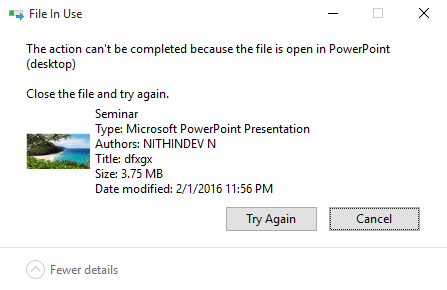
მაგალითად, თქვენ აღიარეთ, რომ სერვისი, რომელიც ხელს გიშლით ფაილის წაშლაში, არის Powerpoint, შემდეგ შეგიძლიათ იპოვოთ სერვისი Task Manager- ში და დააწკაპუნოთ მასზე მარჯვენა ღილაკით. ახლა დააჭირეთ ღილაკს დავალების დასრულება გაფართოებული მენიუდან. მაგრამ თუ ეს სისტემაზე დაფუძნებული ამოცანაა, თქვენ ვერ შეძლებთ მის მოკვლას, თუნდაც გაქვთ ადმინისტრატორის პრივილეგია.
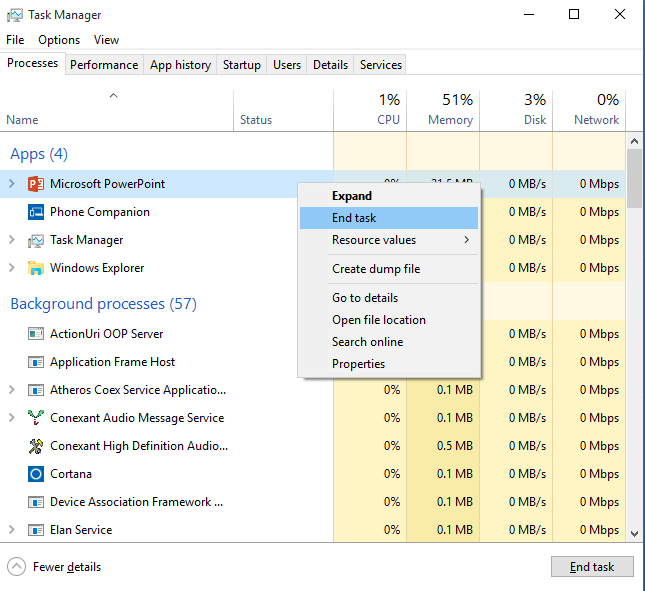
მესამე მხარის ინსტრუმენტის გამოყენება
არსებობს მესამე მხარის პროგრამა, სახელად IObit Unlocker რაც დაგეხმარებათ ასეთ სიტუაციაში. მას შემდეგ, რაც გადმოწერეთ და დააინსტალირეთ ზემოთ მოცემული ბმულიდან, თქვენ უნდა დააწკაპუნოთ თაგუნას მარჯვენა ღილაკით იმ ფაილზე ან საქაღალდეზე, რომლის წაშლაც გსურთ. გაფართოებული მენიუდან აირჩიეთ IObit Unlocker.
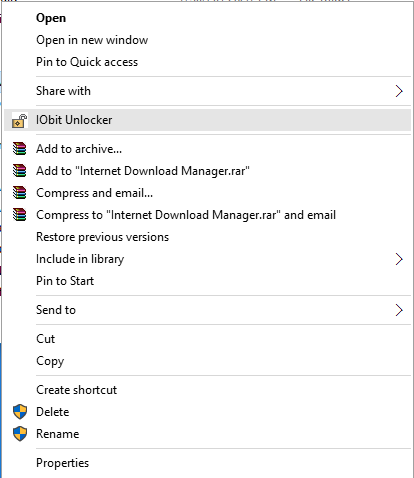
ახლა გაიხსნება ახალი ფანჯარა, რომელიც აჩვენებს ფაილთან / საქაღალდეთან დაკავშირებული პროცესები, რომლებიც უნდა წაიშალოს. Დააკლიკეთ განბლოკვა, ეს გაათავისუფლებს ფაილს / საქაღალდეს მასთან დაკავშირებული ყველა პროცესისგან. წინააღმდეგ შემთხვევაში, შეგიძლიათ დააჭიროთ რომელიმე ვარიანტს ჩამოსაშლელი მენიუდან მარჯვნივ განბლოკვა ვარიანტი.
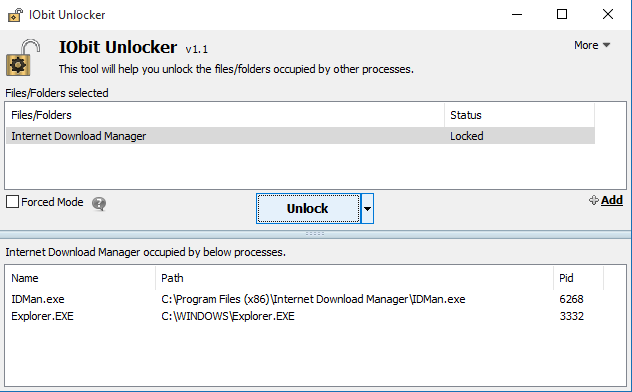
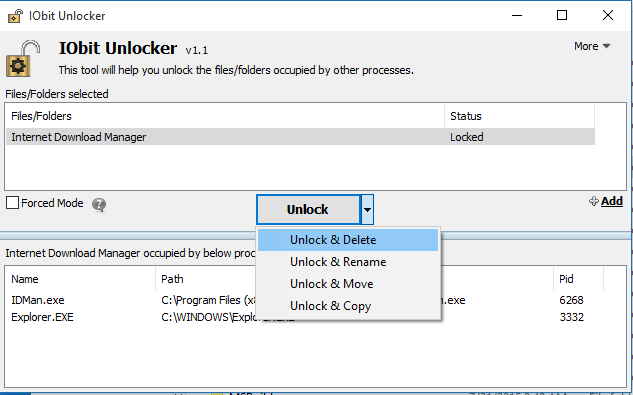
უსაფრთხო ჩატვირთვა, თუ სხვა ვარიანტები ვერ ხერხდება
უსაფრთხო ჩატვირთვა არის საბოლოო ვარიანტი, თუ ყველა სხვა ვარიანტი ვერ ხერხდება. უსაფრთხო რეჟიმში ჩატვირთვისათვის, აკრიფეთ msconfig საძიებო ველში. ახლა დააჭირეთ popped-up- ს სystem კონფიგურაცია.
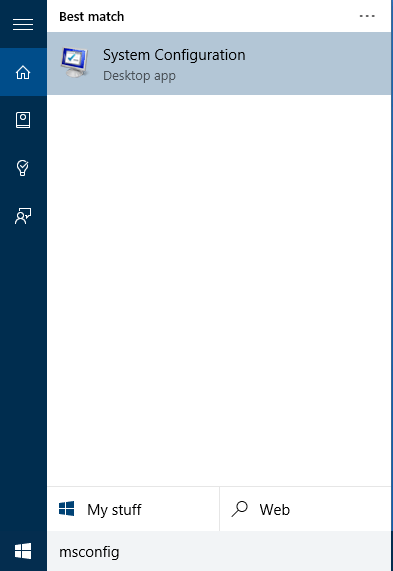
გაიხსნება ახალი ფანჯარა. აქედან დააჭირეთ ღილაკს უსაფრთხო ჩატვირთვა და აპლიუსი. ეს ხელს შეუწყობს სისტემის გადატვირთვას უსაფრთხო რეჟიმში, სადაც შეგიძლიათ წაშალოთ ფაილი. ნორმალურ რეჟიმში დასაბრუნებლად გადადით აქ msconfig ფანჯარა და მონიშნეთ უსაფრთხო ჩატვირთვა დან ჩატვირთვის პარამეტრები. ეს განახორციელებს სისტემის ნორმალურ რეჟიმში გადატვირთვას.
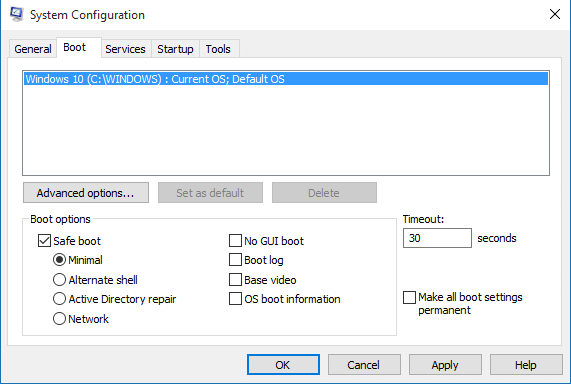
ზემოთ აღწერილი არასასურველი ფაილების წაშლის საუკეთესო გზებია, რომლებიც დაჟინებით ითხოვენ დარჩენას.